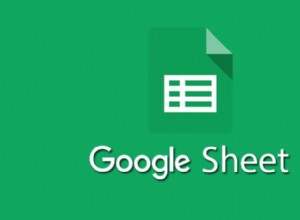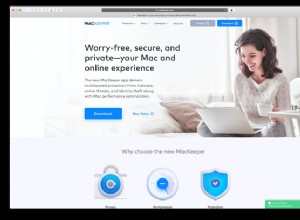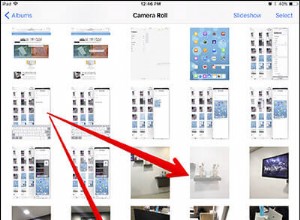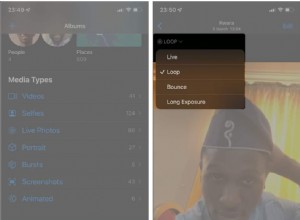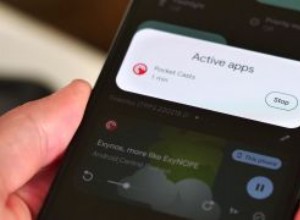إذا قمت بالتبديل من Spotify إلى Apple Music ، فيمكنك نقل قوائم التشغيل الخاصة بك من خدمة بث إلى أخرى باستخدام أحد تطبيقات الطرف الثالث المتاحة على App Store.
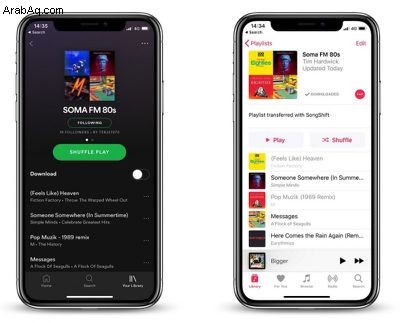
في هذه المقالة ، سنستخدم تطبيقًا يسمى SongShift للقيام بذلك بالضبط ، نظرًا لأنه من السهل إعداده ويمكنك اختباره مجانًا قبل دفع مبلغ 3.99 دولارًا أمريكيًا للشراء داخل التطبيق والذي يتيح لك معالجة أكثر من خمس قوائم تشغيل مجمعة.
- قم بتشغيل SongShift التطبيق على جهاز iPhone.
- انقر على البدء .
- انقر على رمز Spotify (يمكنك إجبار رموز اللمس للتعرف عليها).
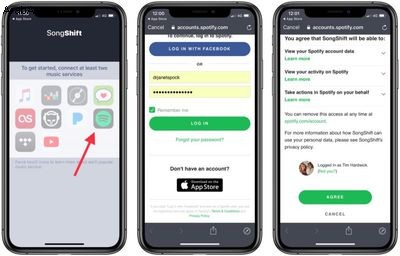
- أدخل اسم المستخدم وكلمة المرور الخاصين بـ Spotify ، ثم انقر على تسجيل الدخول .
- انقر على أوافق في الجزء السفلي من الشاشة التالية لمنح التطبيق الوصول إلى مكتبة Spotify الخاصة بك.
- بعد ذلك ، انقر على رمز "موسيقى Apple" ثم انقر على تفويض لمنح التطبيق الوصول إلى مكتبة Apple Music وتعيين رمز مميز.
- انقر على موافق للتأكيد.
- انقر على متابعة .
- بعد ذلك ، انقر على رمز Spotify وحدد قائمة تشغيل لنقلها ، ثم انقر على متابعة .
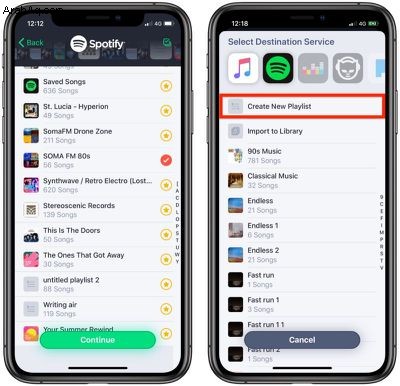
- انقر على "الوجهة" ثم حدد رمز "موسيقى Apple"
- انقر على إنشاء قائمة تشغيل جديدة .
- في شاشة التهيئة ، انقر على الوجهة وأدخل اسمًا مخصصًا لقائمة التشغيل بالشكل الذي تريده أن يظهر في مكتبة Apple Music ، ثم انقر على موافق .
- انقر على معالجة وانتظر حتى يكتمل النقل أو "التحول".
قد تستغرق عملية "التحول" بعض الوقت وتعتمد على عدد الأغاني الموجودة في قائمة التشغيل الخاصة بك ، ولكن يمكنك البدء في ترتيب عمليات نقل متعددة وحتى إغلاق التطبيق وستستمر في الخلفية. يمكنك أيضًا السماح لـ SongShift بإعلامك عند اكتمال النقل.
ملاحظة: يمكنك متابعة نقل قائمة التشغيل عن طريق التحقق من النقاط الملونة المجاورة لها. يشير اللون الأخضر إلى اكتمال المعالجة ، ويعني اللون الأزرق أن الأغاني في انتظار المعالجة ، ويعني اللون الأرجواني أنه تتم المعالجة حاليًا ، ويعني اللون البرتقالي فشل مطابقة الأغنية.